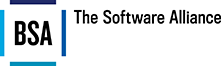大学向けソフトウェア管理支援ポータル >> 大学向けソフトウェア管理支援キャンペーンの流れ
キャンペーンの流れ
STEP 1
キャンペーン登録
キャンペーンについてよくご理解のうえ、キャンペーンWebサイトから登録してください。
登録後「登録完了」ページより、「点検・確認報告書」をダウンロードの上ご利用頂きます
STEP 2
学内のソフトウェアの「点検・確認」


マニュアル(手作業)または、管理ツールを利用して自主調査を行い、
その結果を「点検・確認報告書」に記載していきます
1.ライセンス数の把握
ソフトウェアパッケージ、ソフトウェアプログラムの総数など、
正規に購入・取得したライセンスの総数を把握します
2.インストール数の把握
PCにインストールされているソフトウェアの総数を把握します。
必要に応じて、「点検・確認ツール無料支援」にお申込下さい
※Windowsマシンをマニュアルで調査する場合とMacintoshを調査する場合は、ACCS発行「すぐに始めるソフトウェア管理」、「ソフトウェア自主調査ガイド」をご参照ください
3.「点検・確認報告書」の完成
把握したライセンス数とインストール数、必要事項をすべて記入し
「点検・確認報告書」を完成させる
STEP 3
ソフトウェアメーカーに相談する
「点検・確認報告書」の結果に不足があった場合は、当該ソフトウェアメーカーに
最適な対処方法について相談することをお勧めします。
STEP 4
「点検・確認報告書」の提出
キャンペーン事務局にEメールで提出し、 BSAの「点検・確認支援」は終了。
報告書記載の情報は、賛同メンバーである当該ソフトウェア企業に個別に提供され、
必要に応じて当該ソフトウェア会社から確認等のご連絡が入ります